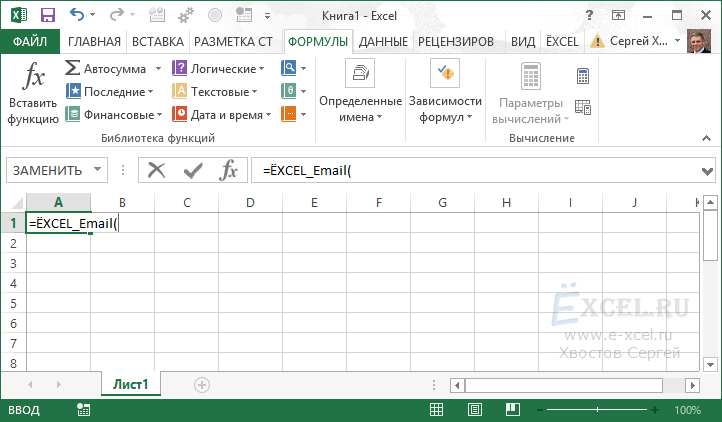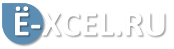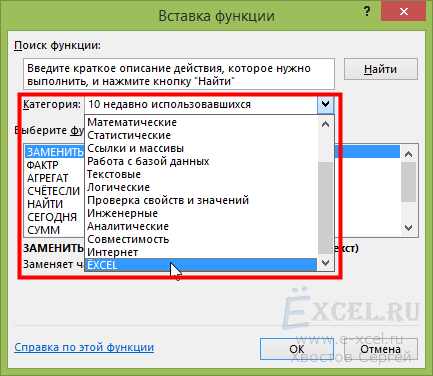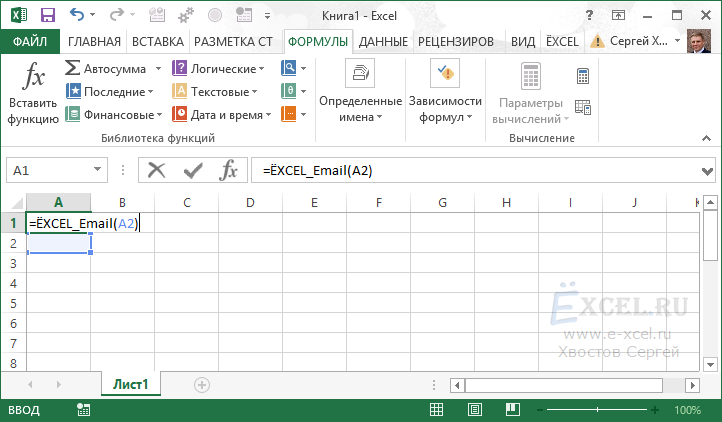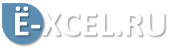Важно:
- Так как пользовательские функции работают медленнее встроенных, при большом объеме информации это может отразиться на быстродействии вашего MS Excel;
- Не используйте функции надстройки без особой необходимости, по возможности меняйте функции на значения;
- При пересылке файлов с функциями надстройки ЁXCEL учитывайте тот факт, что у получателя файла может не быть надстройки ЁXCEL или она может быть расположена по отличному от вашего пути на жестком диске (более подробно: "Общие моменты").
Функции надстройки ЁXCEL можно вводить несколькими способами:
Встаньте в ячейку, в которую вы хотите ввести функцию, перейдите во вкладку ЁXCEL Главного меню, нажмите кнопку "Ячейки" и в соответствующем разделе выберите соответствующую функцию: Откроется диалоговое окно ввода функции, содержащее краткую справку по функции. Введите соответствующие аргументы, и нажмите кнопку "ОК":
1
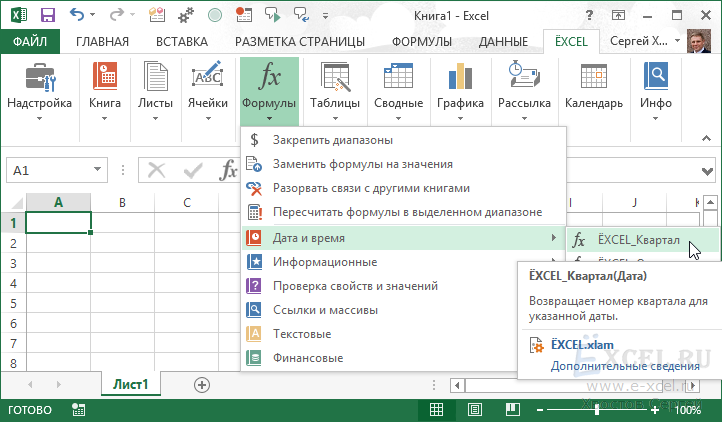
2
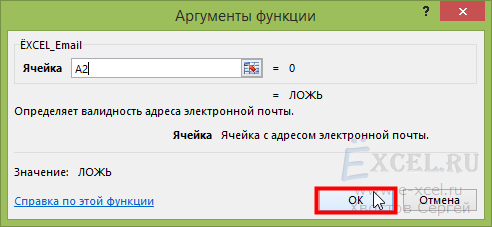
Встаньте в ячейку, в которую вы хотите ввести функцию, перейдите во вкладку "Формулы" Главного меню и нажмите кнопку "Вставить функцию": В окне "Выберите функцию" Вы увидите список всех функций надстройки, при выборе одной из них в нижней части окна будет доступна краткая справка по выбранной функции. Выберите нужную вам функцию и нажмите "ОК": Откроется диалоговое окно ввода функции, содержащее краткую справку по функции. Введите соответствующие аргументы, и нажмите кнопку "ОК":1
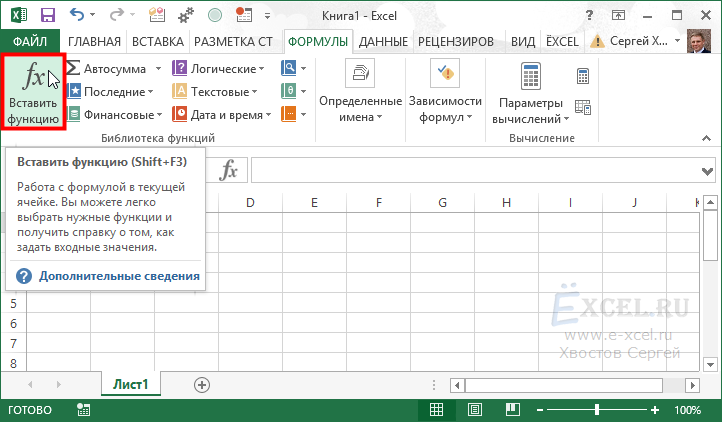
3

4
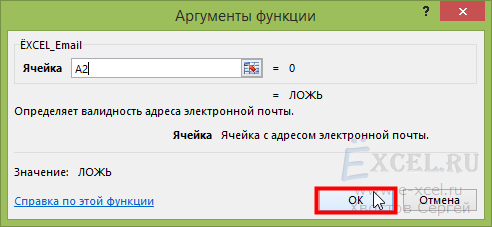
Введите в ячейку, в которую вы хотите поместить функцию "=Ё", MS Excel выведет список всех функций надстройки (доступно только в MS Excel 2010 и 2013): Выберите нужную функцию, используя стрелки "вверх" или "вниз" и нажмите клавишу "TAB" на клавиатуре, в активную ячейку введется полное название функции и знак "(":
1
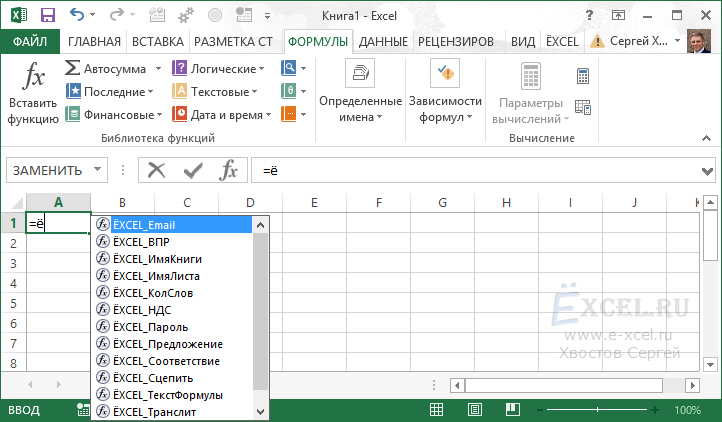
2